Eclipse je povedené programátorské prostředí tvořené v Javě. Pokud patří mezi ty, kdo mají k podobným řešením vrozenou nedůvěru a jakékoli aplikace vytvořené v Javě odmítají, pak vám asi Eclipse nebude vyhovovat, na druhou stranu jej můžete alespoň vyzkoušet. Lze jej spustit přímo bez instalace.
Jedním z rysů projektu Eclipse je rozšiřitelnost. I když si z webových stránek projektu můžete stáhnout přímo Eclipse for PHP Developers, doporučuji do něj doplnit projekt nazvaný PHPEclipse. Ten přidá lepší podporu syntaxe, inteligentní nápovědy a doplňování kódu, navíc si rozumí s lokálním webovým serverem a nabízí tlačítka pro jeho rychlé ovládání.
V následujícím článku se ale nebudeme zabývat tím, jak pomocí PHPEclipse ladit web na lokálním počítači, nastavení je poměrně intuitivní, stačí se seznámit s Eclipse jako takovým. Podíváme se, jak zkombinovat několik nastavení k tomu, abychom mohli využít Eclipse, resp. PHPEclipse k editaci skriptů na vzdáleném serveru a například k úpravě webových stránek s Drupalem nebo jiným PHP projektem.
Instalace Eclipse a PHPEclipse
Vývojové prostředí Eclipse si stáhněte z webových stránek www.eclipse.org. Eclipse je pro Windows k dispozici jako balíček ZIP, jehož obsah stačí rozbalit někam na disk. Samotné prostředí pak spustíte jednoduše souborem eclipse.exe.
Po spuštění Eclipse zavolejte funkci Help > Install New Software. V novém okně klepněte na tlačítko Add a v dialogu poté zadejte název PHPEclipse a do políčka Location adresu http://update.phpeclipse.net/update/stable/1.2.x. Instalaci potvrďte a postupujte dále podle instrukcí programu.
Tím máte do Eclipse zabudovánu podporu PHPEclipse, kterou je nyní nutné aktivovat. V prostředí Eclipse řečeno, je třeba nastavit novou Perspective s podporou PHP. Zavolejte funkci Window > Open Perspective > Other a v novém okně vyberte perspektivu PHP. Nastavení pak potvrďte tlačítkem OK.
Nastavení perspektivy PHP
Pozor, pokud jste nainstalovali Eclipse s podporou PHP, už v něm najdete nějaké základní nástroje pro práci s PHP, respektive konkurenci PHPEclipse. Při nastavování perspektivy si tak můžete všimnout, že je na výběr i PHP (default) a PHP Debug. Nezaměňujte je, rozlišit je lze podle ikonek. Perspektivu lze později rychle přepínat také v pravém horním rohu okna Eclipse.
Instalace podpory SSH a FTP
Abyste pomocí PHPEclipse mohli upravovat projekty na vzdálených serverech, je nutné do Eclipse doinstalovat ještě podporu pro vzdálené souborové systémy, a to pomocí projektu Remote System Explorer. Jeho instalace je jednoduchá, stáhněte jej, rozbalte a nakopírujte jej přes složku eclipse, ve které se nachází vývojové prostředí.
Úprava vzdáleného PHP projektu
Nyní tedy máte připraveno vše potřebné a můžete se pustit do úpravy vzdáleného projektu. Zavolejte funkci File > New > PHP Project. Zadejte jeho název, vypněte volbu Use default location a jako souborový systém v nabídce vyberte RSE.
Klepněte na tlačítko Browse, kterým zobrazíte další okno a v něm na tlačítko New. Zde si vyberte vytvoření FTP připojení nebo SSH spojení a v dalším kroku zadejte potřebné parametry a vyberte cílovou složku. Po zadání všech potřebných parametrů se vám projekt otevře a jeho souborová struktura se objeví v bočním panelu. Až budete PHPEclipse spouštět příště, stačí na název projektu jen poklepat.
Nastavení přístupu ke vzdálenému serveru
Nyní se můžete pustit do úpravy témat nebo modulů a využít přitom zvýrazňování syntaxe, doplňování PHP kódů a inteligentní nápovědu (CTRL+mezerník), sbalování částí kódu (Code Folding) a další pomůcky pro produktivnější práci. PHPEclise přebírá nápovědu vytvořenou u funkcí pomocí komentářů, takže je schopno zobrazit i některé užitečné informace ke vkládaným funkcím.
PHPEclipse je komfortní nástroj pro práci na velkých PHP projektech
Ve srovnání s mým oblíbeneným řešením v podobě Visual Studia a VS.PHP je PHPEclipse v prostředí Windows poněkud pomalejší a občas mi padalo. Na Macu si ovšem nemohu PHPEclipse vynachválit.
Tvůrce webů z Brna se specializací na Drupal, WordPress a Symfony. Acquia Certified Developer & Site Builder. Autor několika knih o Drupalu.
Web Development Director v Lesensky.cz. Ve volných chvílích podnikám výlety na souši i po vodě. Více se dozvíte na polzer.cz a mém LinkedIn profilu.
Podobné články
Komentáře k článku
Zdravím, nejsem si jist, na co přesně se ptáte. Eclipse má Intellisense pro HTML, CSS i PHP, takže s jejich pomocí to anchor vytvoří. Potřebujete-li dialog pro nějaké nastavení vkládaného tagu, to asi nedovede, nebo nevím jak. Každopádně Intellisense funguje i uvnitř tagu pro doplnění jeho vlastností.
Omlouvám špatně jsem to popsal, myslel jsem to tak že když dám v pspadu ctrl+space zobrazí se mě nabídka tagů, když vyberu a jako anchor tak se mi zobrazí okno kde vyplním alt, title, name apd. a pak je tam tlačítko na výběr dokumentu na který se má odkazovat, vyberu z disku nějaký soubor a pspad automaticky doplní cestu k souboru, stejně to funguje i s obrázky. To jenom pro upřesnění.
Intellisense jsem zkusil ale nevím jak do tagu doplnit cestu, když dám kurzor do href="" nebo src="" tak to nic nenabídne.
Takhle přesně to Eclipse asi neumí, anebo jen nevím, jak se to dělá. To je možné.
Ještě bych měl jeden dotaz. php dokument je často směsice php a html, když jsem v php kodu tak nápověda (intellisense) funguje ale když přejedu do html tak už ne (v neco.html dokumentu normálně funguje), dá se to nějak změnit?
Díky
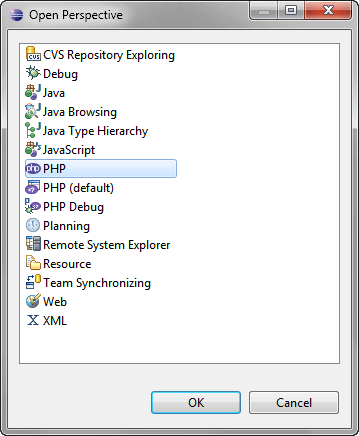

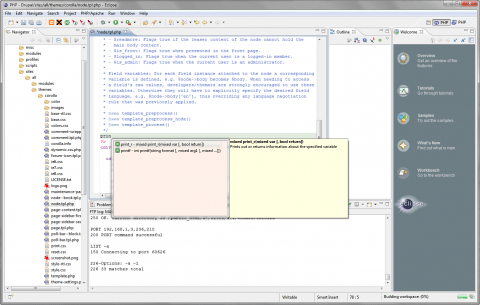
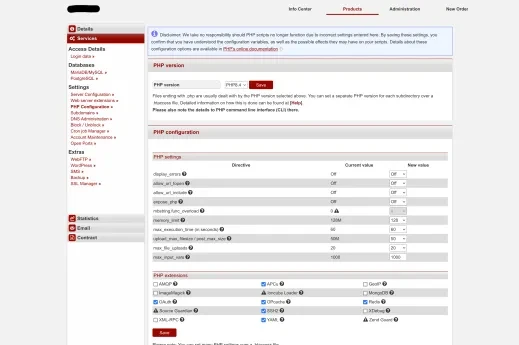
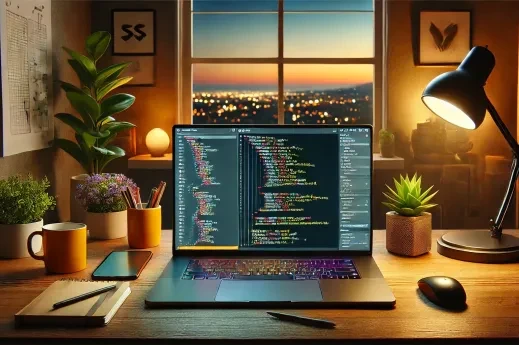






Zdravím, chtěl bych se zeptat jestli se dají v Eclipse do kódu nějak jednoduše vkládat odkazy na obrázky a odkazy (myslím anchor) jako je to třeba v PSpadu.
Díky